Чорний екран Roku або мерехтливий чорний екран – 15 простих виправлень
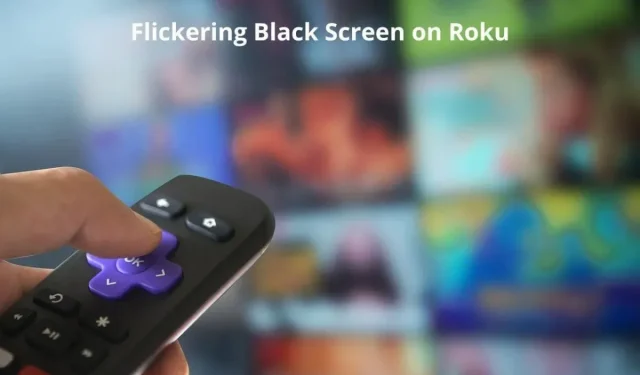
Бачити чорний екран Roku або мерехтливий чорний екран на телевізорі під час використання потокового пристрою Roku засмучує. Що спричиняє цю проблему та чи вона пов’язана з пристроєм Roku чи телевізором? Багато людей проходили через цю ситуацію, коли екран став чорним або почав мерехтіти чорним.
Це дозволило нам дізнатися основні причини цієї проблеми та надати вам робочі рішення. Продовжуйте читати, щоб дізнатися.
Причини чорного або мерехтливого чорного екрана Roku
- Ослаблені кабелі
- Пошкоджені кабелі HDMI або порт HDMI
- Неправильна роздільна здатність відео
- Пошкоджений кеш Roku
- Застаріла ОС Roku
- Додаток або канал містить помилки
- Частоту оновлення дисплея ввімкнено
- Спрацьовує тайм-аут бездіяльності Roku
Як виправити чорний екран смерті або мерехтливий чорний екран на Roku TV?
- Перевірте, чи не закріплені кабелі
- Переконайтеся, що кабелі HDMI не пошкоджено, і замініть їх
- Перевірте, чи телевізор під’єднано до правильного джерела вхідного сигналу
- Підключіть пристрій Roku до іншого порту HDMI
- Вимкніть і знову ввімкніть Roku Stick і TV (перезавантажте)
- Змініть налаштування роздільної здатності відео на телевізорі.
- Перезапустіть Roku (очистіть кеш)
- Спробуйте Roku на іншому телевізорі
- Це спричинено певною програмою чи каналом?
- Усунення несправностей підключення до Інтернету
- Оновіть Roku OS
- Змініть режим зображення на Roku TV
- Вимкніть тайм-аут бездіяльності на Roku
- Вимкніть автоматичне налаштування частоти оновлення екрана
- Скиньте налаштування пристрою Roku до заводських
1. Перевірте, чи не закріплені кабелі.
Почнемо з найпростішого рішення. Поширеною причиною чорних екранів, особливо блимаючих чорних екранів на Roku та будь-якому іншому потоковому пристрої чи телевізорі, є роз’єднані кабелі.
Коли ці кабелі злегка рухаються, це спричиняє мерехтіння на екрані.
- Підійдіть до задньої панелі телевізора та переконайтеся, що всі кабелі, під’єднані до телевізора та Roku Stick, надійно закріплені.
- Потягніться за кожним кабелем і обережно вставте його в порт, щоб закріпити будь-які незакріплені кабелі.
2. Переконайтеся, що кабелі HDMI не пошкоджені, і замініть їх.
Тепер, коли ви переконалися, що кабелі надійно закріплені у своїх портах, перевірте їх на наявність пошкоджень.
Пошкоджений кабель HDMI не зможе належним чином передавати аудіо та відео на телевізор, що призведе до мерехтіння або абсолютно чорного екрана під час використання потокового флеш-накопичувача або пристрою Roku.
- Перевірте кабелі HDMI на наявність різких вигинів, деформації, зносу та видимих пошкоджень.
- Спробуйте від’єднати кабель, усунути перегини та підключити знову.
- Якщо чорний екран не зникне, замініть кабель HDMI на новий. Зробіть те ж саме з кабелями живлення.
- Від’єднайте подовжувач HDMI або інший кабель, який ви використовуєте для під’єднання Roku до телевізора. Щоб зменшити мерехтіння екрана, переконайтеся, що Roku під’єднано безпосередньо до телевізора.
3. Перевірте, чи телевізор під’єднано до правильного джерела вхідного сигналу.
Якщо ви просто підключаєте плеєр Roku або підключаєтесь до телевізора й бачите лише чорний екран, ще раз перевірте джерело вхідного сигналу.
- Натисніть кнопку Enter або Source на телевізорі.
- Виберіть правильне джерело/порт, куди ви вставили свій пристрій Roku.
- Якщо ви не впевнені, спробуйте кожне джерело HDMI по одному.
4. Підключіть пристрій Roku до іншого порту HDMI.
Тепер, коли проблеми з кабелем і входом джерела вирішено, перевірте, чи порт HDMI на вашому телевізорі спричиняє мерехтіння чорного екрана на вашому пристрої Roku.
Зазвичай порти HDMI непросто пошкодити, але якщо ви часто підключаєте та від’єднуєте пристрої, порти можуть ослабнути або пошкодитися.
- Більшість телевізорів мають кілька портів HDMI. Щоб перевірити, чи порт, який ви використовуєте, не пошкоджений, вийміть пристрій Roku з порту та підключіть його до іншого порту HDMI на телевізорі.
- Виберіть нове джерело HDMI на телевізорі.
- Потік до Roku.
5. Вимкніть і знову ввімкніть Roku Stick і TV (перезавантажте)
Деякі проблеми з телевізором і Roku здаються складними, але простий цикл увімкнення та вимкнення вирішує ці проблеми. Отже, якщо екран телевізора Roku блимає чорним, перезапустіть телевізор і Roku.
- Від’єднайте шнур живлення телевізора від розетки.
- Від’єднайте пристрій Roku від порту HDMI телевізора та від’єднайте кабель для заряджання з обох кінців (від пристрою Roku та розетки).
- Натисніть і утримуйте кнопку живлення на телевізорі протягом 20 секунд. Не використовуйте пульт. Це має бути кнопка живлення телевізора. Цей крок є критично важливим для завершення циклу харчування. Це гарантує, що вся збережена енергія зливається.
- Зачекайте 5-10 хвилин.
- Підключіть усі шнури живлення до телевізора та пристрою Roku. Крім того, підключіть пристрій Roku до порту HDMI телевізора.
- Ваш телевізор і Roku було (м’яко) скинуто. Скористайтеся Roku та перевірте, чи вирішено проблему з чорним екраном.
6. Змініть налаштування роздільної здатності відео на телевізорі.
Якщо екран телевізора мерехтить або стає повністю чорним на деякий час, проблема може бути в налаштуваннях роздільної здатності відео, якщо ви все ще чуєте звук або звук клацання пунктів меню.
Роздільна здатність, установлена на вашому телевізорі, і роздільна здатність відео можуть суперечити. Це спотворить екран і спричинить мерехтіння чорного або повністю чорний екран.
- На головному екрані телевізора Roku перейдіть до «Налаштування».
- У меню налаштувань виберіть Тип дисплея.
- Виберіть «Автоматичне визначення», якщо використовується будь-яка роздільна здатність, відмінна від автоматичного визначення. Але якщо він уже був увімкнено для автоматичного визначення, і ви бачите чорний екран, спробуйте кожну роздільну здатність.
- Наприклад, виберіть 4K 60 Гц і поставте прапорець, а потім виберіть 4K HDR 30 Гц, 4K HDR 60 Гц і 1080p.
- Незалежно від роздільної здатності, яка зупиняє блимання чорного екрана на телевізорі, зберігайте цю роздільну здатність.
7. Перезапустіть Roku (очистіть кеш)
Перезапуск пристрою Roku видаляє тимчасові дані. Якщо причиною чорного або мерехтливого чорного екрана вашого Roku був пошкоджений кеш або збій, перезавантаження, швидше за все, це виправить.
Є два способи перезавантажити пристрій Roku:
7.1 Перезавантажте з налаштувань Roku
Найпростіший спосіб перезапустити Roku через налаштування.
- Перейдіть до «Налаштування» на головному екрані.
- Виберіть Система.
- Виберіть Перезавантажити систему.
- Виберіть Перезавантажити.
7.2 Перезапустіть Roku за допомогою пульта дистанційного керування
Натиснувши кілька кнопок на пульті дистанційного керування, ви можете перезапустити Roku. Цей метод стане в нагоді, якщо ваш екран Roku завис і ви не можете перейти в налаштування для перезавантаження.
- Переконайтеся, що ваш екран Roku увімкнено.
- На пульті дистанційного керування Roku натисніть ці кнопки в такому порядку:
- Кнопка «Додому» 5 разів.
- Кнопка зі стрілкою вгору один раз.
- Кнопка перемотування 2 рази.
- Кнопка перемотування вперед 2 рази.
Після натискання цих кнопок Roku перезавантажиться через кілька секунд.
8. Спробуйте Roku на іншому телевізорі
Що робити, якщо ваш плеєр Roku працює повністю, але екран телевізора або щось інше на телевізорі зламано? Щоб дізнатися, чи чорний екран на Roku спричинений пристроєм або телевізором Roku, скористайтеся іншим телевізором для перевірки флеш-пам’яті Roku.
Цей метод застосовний до пристроїв Roku, які можна підключити до порту HDMI телевізора. Якщо у вас є телевізор Roku, пропустіть цей метод.
- Від’єднайте пристрій Roku від основного телевізора.
- Перейдіть до іншого телевізора та підключіть пристрій Roku до порту HDMI.
- Виберіть джерело HDMI і відтворюйте будь-що на Roku.
- Якщо екран усе ще стає чорним або мерехтить чорним, пристрій Roku не працює. Але якщо він працює добре, значить апаратне забезпечення вашого телевізора несправне.
9. Це спричинено певною програмою чи каналом?
Вам слід перевірити, чи пов’язана проблема мерехтіння чорного екрана з пристроєм Roku чи з певним каналом/програмою.
- Щоб дізнатися, перемкніть свій Roku на Live TV і дивіться різні канали. Якщо мерехтить лише один або кілька каналів, а всі інші в порядку, це означає, що канали або ваш телевізійний прийом погані.
- Якщо всі канали Live TV блимають чорним, закрийте їх і відкрийте іншу програму, наприклад YouTube. Відтворіть відео та знайдіть чорний екран або мерехтіння чорного кольору. Якщо чорний екран зникає, проблема знову в телевізійному прийомі.
- Але якщо ви все ще бачите блимання чорного екрана, у вашому пристрої Roku виникли проблеми. Спробуйте всі рішення, згадані в цьому посібнику.
- З іншого боку, якщо програма блимає чорним екраном, а Live TV працює нормально, видаліть програму та інсталюйте її повторно.
10. Усунення несправностей підключення до Інтернету
Існує невелика ймовірність того, що раптовий чорний екран, який ви бачите на телевізорі, спричинений проблемами з Інтернетом.
Коли Інтернет повільний, він не завантажує елементи на екрані або взагалі не завантажує новий екран. Отже, ви побачите чорний екран.
По-перше, ми повинні з’ясувати, що проблема з чорним екраном пов’язана з повільним доступом до Інтернету. Для цього просто відкрийте додаток, якому не потрібен Інтернет. Дайте відтворити відео та подивіться, чи спалахує чорний екран.
Якщо чорний екран пропав, значить, проблеми з інтернетом. Якщо ні, то винен пристрій Roku.
Щоб вирішити проблеми з Інтернетом, виконайте такі дії:
- Перезавантажте маршрутизатор, від’єднавши шнур живлення від мережі на 10 хвилин.
- Вимкніть завантаження та завантаження на своїх пристроях.
- Відключіть інші пристрої Wi-Fi від мережі.
- Перезавантажте маршрутизатор (якщо потрібно). Це призведе до видалення ваших мереж і налаштувань Wi-Fi.
Крім того, ви також повинні спробувати скинути налаштування мережі на вашому Roku:
- На головному екрані Roku перейдіть до Налаштувань.
- У меню «Параметри» виберіть «Система».
- Виберіть «Додаткові параметри системи».
- Виберіть Скинути мережеве підключення.
- Виберіть Скинути мережу.
Ця дія видалить збережені мережеві підключення та їх паролі. Вам потрібно буде підключити Roku до вашої мережі, знайшовши мережу та ввівши її пароль.
11. Оновіть Roku OS
Нове оновлення програмного забезпечення іноді виправляє помилки та проблеми, тому воно також може вирішити проблему чорного екрана або спалахів чорного екрана. Щоб оновити Roku, виконайте такі дії:
- Натисніть кнопку Home на пульті Roku, щоб повернутися на головний екран.
- Натисніть кнопку «Вгору» та виберіть «Налаштування».
- Виберіть Система.
- Виберіть Оновлення системи.
- Натисніть Перевірити зараз.
- Оновлення буде ініціалізовано. Завантаження та встановлення оновлень Roku може зайняти деякий час.
12. Змініть режим зображення на Roku TV.
Smart TV і потокові пристрої обробляють відео, щоб покращити його. Ці параметри обробки відео можуть призвести до того, що екран блимає чорним кожні 20 секунд або стане повністю чорним, оскільки ці покращення відео можуть конфліктувати з вмістом, який відтворюється на телевізорі.
Отже, перейдіть до налаштувань пристрою Roku та знайдіть опцію «Режим зображення». Ця опція доступна на Roku TV.
Перевірте налаштування Smart TV для режиму зображення, якщо ви не можете знайти його в налаштуваннях пристрою Roku.
Коли ви знайдете його, установіть для нього значення «Стандартний», якщо він знаходиться в режимі «Динамічний». Стандартний режим зображення не дозволяє обробляти відео.
Це може вирішити проблему мерехтіння чорного екрана, але ви можете помітити низьку якість відео. Однак різниця не буде великою.
13. Вимкніть тайм-аут бездіяльності на Roku
Багато пристроїв мають можливість вимкнути або перейти в режим сну після періоду бездіяльності. У режимі очікування екран зазвичай вимикається через 4 години. Отже, ви раптом побачите чорний екран.
Вимкнення функції збереження смуги пропускання на Roku у більшості випадків вирішує проблему. Щоб вимкнути його, виконайте наведені нижче дії.
- Перейдіть до «Налаштування» на вашому Roku.
- Виберіть «Система» в меню «Налаштування».
- Виберіть Мережа.
- Знайдіть Data Saver і вимкніть його.
Деякі пристрої Roku все ще можуть відображати порожній екран через 4 години. Щоб вимкнути тайм-аут бездіяльності, перегляньте його налаштування та знайдіть тайм-аут, параметри бездіяльності або подібні ярлики.
14. Вимкніть автоматичне налаштування частоти оновлення екрана.
Налаштування автоматичної частоти оновлення на пристроях Roku зазвичай працює добре. Але на деяких телевізорах і для певного вмісту ця частота автоматичного оновлення може спричинити невідповідність зображення та призвести до мерехтіння чорного екрана.
Вимкніть частоту автоматичного оновлення, щоб перевірити, чи це вирішить проблему.
- Перейдіть до налаштувань Roku.
- Виберіть «Додаткові параметри системи» зі списку налаштувань.
- Тепер виберіть «Додаткові параметри відображення».
- Виберіть «Auto Adjust Refresh Rate» і вимкніть його. Але якщо він уже був вимкнений, увімкніть його та перевірте ще раз.
15. Відновіть заводські налаштування пристрою Roku
Скидання заводських налаштувань призведе до видалення всіх даних на вашому пристрої Roku. Параметри пристрою повертаються до значень за замовчуванням.
Повторне налаштування пристрою, зміна налаштувань і додавання програм після скидання може зайняти деякий час. Ось чому це рішення наведено в кінці цього посібника.
Повне скидання втомлює, але воно може вирішити багато збоїв і проблем. Таким чином, це може вирішити проблему з чорним екраном.
- Натисніть кнопку Home на пульті Roku.
- Перейдіть до налаштувань на головному екрані.
- Виберіть Система.
- У меню System Preferences виберіть Advanced System Settings.
- Виберіть Відновити заводські налаштування.
- Введіть 4-значний код, щоб розпочати скидання.
Це поверне ваш Roku до стану, у якому він був із коробки.
Якщо ви не можете скинути налаштування за допомогою вищевказаного методу або ваш екран Roku завис, скористайтеся наведеним нижче методом, щоб скинути заводські налаштування:
- Знайдіть кнопку Reset на коробці, флеш-пам’яті або Roku TV.
- Натисніть і утримуйте її протягом 30 секунд. Якщо кнопка скидання має невеликий отвір, натисніть на неї скріпкою протягом 30 секунд.
- Відпустіть кнопку, коли побачите, що індикатор живлення на пристрої Roku блимає.
Висновок
Потокові пристрої Roku або телевізор із блимаючим або повністю чорним екраном потребують швидкої дії.
Перевірте кабелі та відновіть заводські налаштування пристрою Roku, якщо наведені вище рішення не вирішать проблему.
FAQ
Чому мій екран телевізора Roku блимає чорним?
Нижче наведено причини, чому екран телевізора Roku блимає чорним: ослаблені або пошкоджені кабелі. Несправне підсвічування телевізора. Пошкоджений кеш. ОС Roku застаріла. Неправильні налаштування роздільної здатності відео. кабель живлення).
Як виправити чорний екран смерті на моєму Roku?
Переконайтеся, що кабелі HDMI і живлення надійно підключені до портів і розеток. Перевірте, чи не пошкоджено кабель HDMI або кабель живлення. Спробуйте Roku на іншому телевізорі, щоб перевірити, чи проблема пов’язана з Roku чи телевізором. Від’єднайте пристрій від телевізора та вийміть шнур живлення. кабель живлення та пристрій протягом 10 хвилин. Налаштуйте параметри роздільної здатності відео. Оновіть системне програмне забезпечення Roku. Скиньте налаштування пристрою Roku до заводських.
Чому мій телевізор Roku чорний, коли я його вмикаю?
Найпоширенішою причиною, через яку Roku TV показує чорний екран під час увімкнення, є ослаблені або пошкоджені з’єднувальні кабелі та шнури живлення. Замініть кабелі та спробуйте знову ввімкнути та вимкнути Roku TV (від’єднайте шнур живлення від розетки на 10 хвилин). Якщо проблема не зникає, скиньте заводські налаштування телевізора Roku, знайшовши кнопку скидання на задній панелі телевізора.
Як скинути TCL Roku TV із чорним екраном?
Якщо ваш телевізор TCL Roku застряг на чорному екрані, скиньте його, виконавши ці дії. Ви повинні мати пульт Roku. Натисніть кнопку Home 5 разів. Натисніть кнопку зі стрілкою вгору один раз. Натисніть кнопку перемотування 2 рази. Натисніть кнопку перемотування вперед 2 рази.



Залишити відповідь